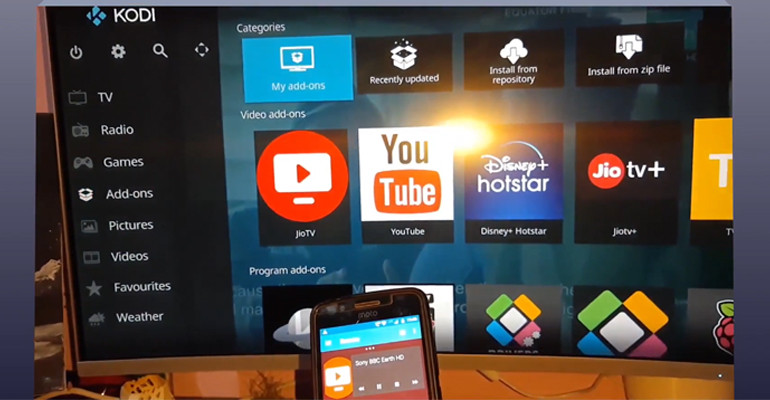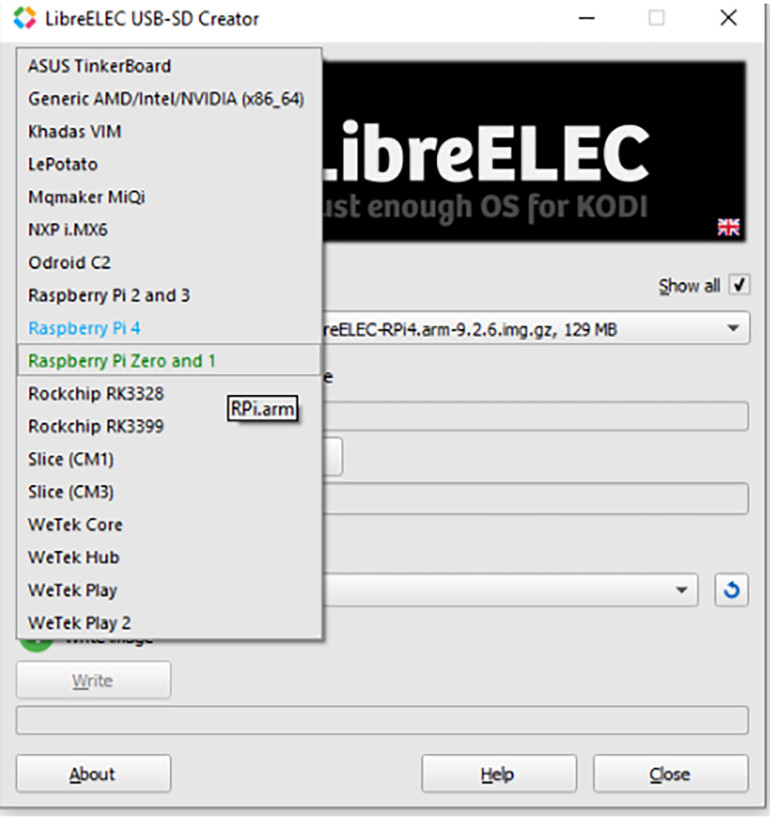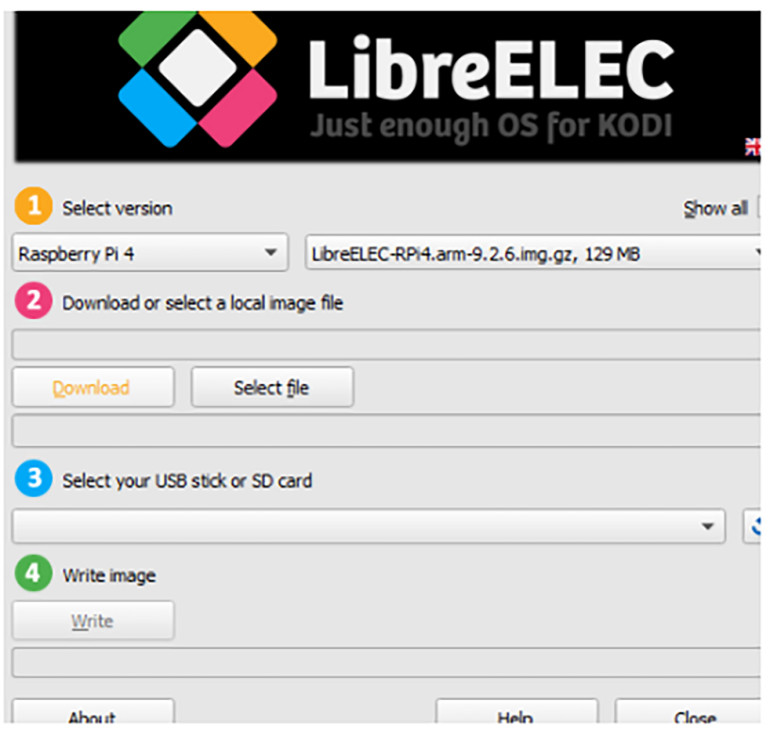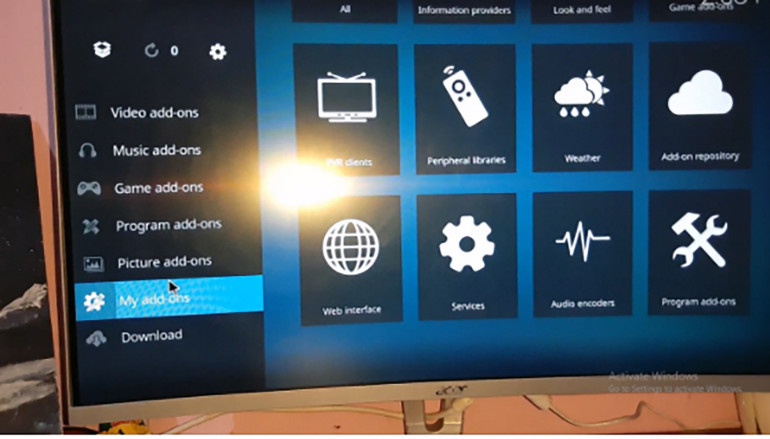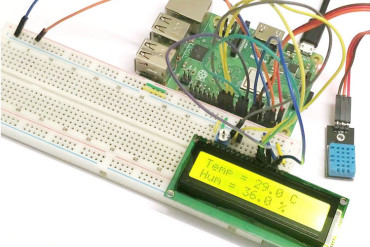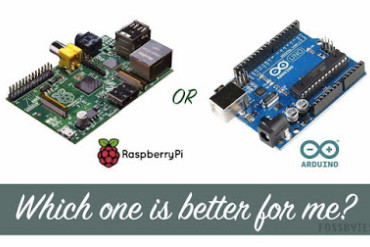Biorąc pod uwagę taką nieprzystępność tych urządzeń wyświetlających, niniejszy projekt został opracowany w celu przekształcenia zakrzywionego monitora LED w inteligentny telewizor. Dodanie Smart Stick znacznie poprawia wrażenia z oglądania. Jednak te rzeczy są również drogie. W artykule opisano urządzenie typu SmartStick, które może obsługiwać dowolny monitor/TV jako inteligentne centrum multimedialne.
Smart Stick posiada przeglądarkę internetową i jest wyposażony w bezprzewodowy system dostępu i transferu plików. Obsługuje łączność WiFi i Bluetooth. Ten domowy Smart Stick umożliwia następujące funkcje:
- Stream online globalnych usług telewizyjnych
- Dostęp do platform OTT
- Przekazuj, nagrywaj i pobieraj/zapisuj (na żywo i offline) filmy z YouTube za pomocą smartfona
- Odtwarzaj radio FM lub strumieniowo muzykę, dzięki możliwości przesyłania dźwięku do wielu pomieszczeń za pomocą AirPlay, UNDP i DLN
- Uruchamiaj aplikacje takie jak JioTv i wiele innych.
Czy to nie jest fascynujące, że tak wiele funkcji może być dostępnych znacznie taniej? Podekscytowany? Czytaj dalej.
Najpierw musimy zrobić zakupy następujących komponentów do naszego Smart Sticka
Instalacja oprogramowania
Teraz zainstalujemy oprogramowanie w Raspberry Pi dla Smart Stick. Podłącz kartę SD za pomocą czytnika kart do komputera PC/laptopa i sformatuj ją. Potem, pobierz i zainstaluj LibreELEC używając następującego linku. Wybierz Raspberry Pi Zero (jeśli używasz Raspberry Pi 4, wybierz tę opcję). Teraz pobierz i zapisz obraz Kodi na karcie SD.
Gratulacje! Zakończyłeś podstawową instalację i Twój Smart Stick jest gotowy do użycia.
Włóż przygotowaną kartę SD i HDMI do płytki Raspberry Pi. Teraz możesz zacząć obsługiwać swojego firesticka.
Instalacja dodatków
Możesz również zainstalować dodatki takie jak Prime Videos, Jio TV, Netflix, AirPlay, Chrome i wiele innych. Aby to zrobić, przejdź do Ustawienia → Menedżer plików i wpisz adres URL dodatków. Kliknij OK.
Teraz przejdź do dodatków i wybierz instalację. W ten sposób można skonfigurować dodatki do wyboru takie jak AirPlay dla przesyłania dźwięku do wielu pomieszczeń, Prime Videos, Netflix i wiele innych.
Testowanie
Po instalacji, podłącz i otwórz dowolną aplikację, aby oglądać ulubione programy telewizyjne lub po prostu przeglądać internet.